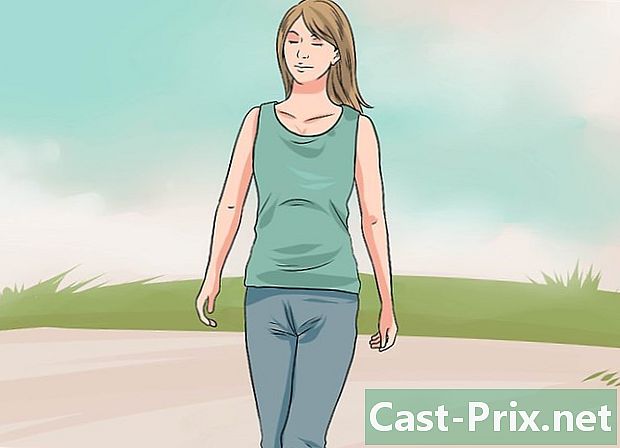Slik åpner du Internet Explorer
Forfatter:
Randy Alexander
Opprettelsesdato:
23 April 2021
Oppdater Dato:
1 Juli 2024

Innhold
- stadier
- Del 1 Åpne Internet Explorer
- Del 2 Gjør Internet Explorer til standard nettleser (Windows 10)
- Del 3 Gjør Internet Explorer til standard nettleser (Windows 8.1 og tidligere)
- Del 4 Endre startsiden til Internet Explorer
Internet Explorer er integrert i Windows-operativsystemet, og du har muligheten til å åpne den fra "Start" -menyen. Du vil ha enklere tid på å utføre det hvis du legger til ikonet på oppgavelinjen. Hvis en annen nettleser åpnes når du klikker på lenker, kan du angi Internet Explorer som standard nettleser.
stadier
Del 1 Åpne Internet Explorer
-

Klikk eller trykk på knappen start. Det ligger i nedre venstre hjørne av kontoret. Det kan hende du ser en enkel Windows-logo eller registrering start.- Du kan trykke ⊞ Vinn fra hvilket som helst tastatur for å åpne menyen start eller for å vise startskjermen.
- Hvis du bruker Windows 8 og du ikke ser knappen start, flytt markøren i nedre venstre hjørne av skjermen og klikk på popup start som dukker opp.
-

typen internettutforsker i søkefeltet. Denne handlingen vil søke i Internet Explorer og vise den i de første resultatene.- Internet Explorer er forhåndsinstallert i alle versjoner av Windows og kan ikke avinstalleres. Du skal kunne finne det ved å gjøre søket på denne måten.
-

Klikk på Internet Explorer i resultatene for å åpne den. Denne handlingen vil utføre nettleseren. -

Lag en snarvei for rask tilgang. Høyreklikk på Internet Explorer-ikonet som vises på oppgavelinjen (nederst på skjermen) og velg Fest dette programmet til oppgavelinjen. Dette vil sette nettleserikonet på Windows oppgavelinje, selv om det er lukket, slik at du raskt kan åpne det. -

Løs problemet med å ikke åpne Internet Explorer. Hvis nettleseren ikke kan åpne eller lukke umiddelbart etter åpning, følg denne fremgangsmåten.- Åpne Kontrollpanel fra menyen start. I Windows 10 og 8.1 høyreklikker du på knappen start og velg Kontrollpanel.
- Klikk på Nettverk og Internett, så videre Alternativer for Internett.
- Klikk på fanen Avansert så videre Clear ...
- Merk av i ruten Slett personlige innstillinger, og klikk deretter reset. Start datamaskinen på nytt og forsøk å starte Internet Explorer på nytt.
Del 2 Gjør Internet Explorer til standard nettleser (Windows 10)
-

Klikk på knappen start og velg innstillinger. Denne funksjonen er representert av et girhjul som ligger til venstre i menyen start. -

Klikk på søknader, så videre Standard applikasjoner. Denne handlingen viser programmer som er konfigurert til å kjøre visse tjenester og åpne bestemte filer. -

Klikk på alternativet Nettleser. Både Internet Explorer og Microsoft Edge er forhåndsinstallert i Windows 10. Du kan også se andre nettlesere som du har installert, for eksempel Firefox eller Chrome. -

Velg Internet Explorer fra listen. Denne handlingen setter denne standard nettleseren til å åpne alle HTML-filer og Internett-lenker. -

Benytt deg av Kontrollpanel. Gjør dette hvis innstillingene ikke er lagret. Hvis Internet Explorer ikke er angitt som standard nettleser, bør du gjøre endringer i Kontrollpanel. Følg instruksjonene i neste avsnitt fordi de også gjelder Windows 10. Du har muligheten til å åpne Kontrollpanel ved å høyreklikke på knappen start og velge funksjonen fra menyen.
Del 3 Gjør Internet Explorer til standard nettleser (Windows 8.1 og tidligere)
-

Åpne Kontrollpanel. I Windows 7 og tidligere finner du denne funksjonen rett på menyen start. I Windows 8.1 høyreklikker du på knappen start og velg Kontrollpanel. I Windows 8, trykk ⊞ Vinn+X og velg Kontrollpanel fra menyen. -

Klikk på programmer, så videre Standardprogrammer. -

Klikk på Konfigurer standardprogrammer. Denne handlingen får opp en liste over alle typer filer så vel som programmene som er på datamaskinen din. Det kan ta noen få øyeblikk å laste inn listen. -

Velg Internet Explorer fra listen over programmer. Du må kanskje bla for å finne nettleseren. -

Klikk på Sett dette programmet som standardprogram. Dette vil umiddelbart konfigurere Internet Explorer som standardprogram for å åpne HTML-filer og Internett-koblinger. Du kan nå lukke vinduene på Kontrollpanel.
Del 4 Endre startsiden til Internet Explorer
-

Klikk på girknappen i Internet Explorer. Du finner dette i øverste høyre hjørne av nettleseren. I eldre versjoner må du klikke på menyen verktøy i stedet for menylinjen. Hvis du heller ikke ser dette, trykk alt for å få opp menylinjen. -

Velg Alternativer for Internett. Hvis denne funksjonen vises i grått, vent litt og prøv igjen.- Du kan også klikke på Alternativer for Internett i Kontrollpanel for å åpne denne funksjonen uten å måtte starte Internet Explorer.
-

Skriv inn adressene i feltet Startside. Hver internettkobling du skriver inn, åpnes i en egen fane når du starter Internet Explorer. Forsikre deg om at hver URL er oppført på en egen linje. Du kan kopiere og lime inn adresser direkte fra adressefeltet i nettleseren. -

Sjekk alternativet Begynn med hjemmesiden. Dette finner du i seksjonen oppstart. Dermed er du sikker på at Internet Explorer alltid laster inn hjemmesidene dine hver gang du åpner dem. -

Klikk på OK eller gjelder for å lagre endringene. De nye innstillingene for hjemmesiden trer i kraft neste gang du starter Internet Explorer, eller når du klikker på knappen velkommen.